win11卡顿的解决方法 win11如何解决卡顿情况
更新时间:2023-08-15 13:52:21作者:zheng
我们在使用win11电脑的时候如果电脑出现卡顿的话,会大大影响我们的使用体验以及使用效率,有些用户就在使用win11电脑的时候出现了电脑卡顿的情况,大大拖慢了工作的进度,想要解决却又不知道该如何操作,今天小编就教大家win11卡顿的解决方法,操作很简单,跟着小编一起来操作吧。
推荐下载:win11专业版
方法如下:
第一步,右键此电脑,打开“属性”菜单;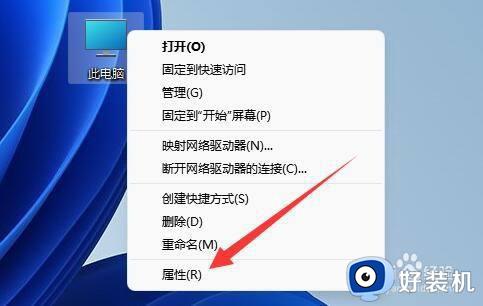
第二步,打开其中的“高级系统设置”选项;
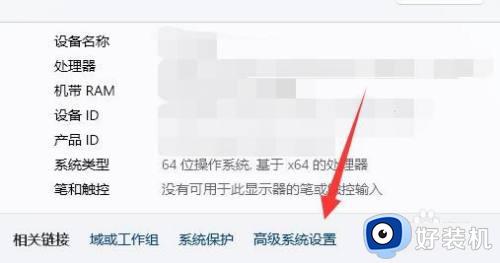
第三步,进入“高级”,点击性能下的“设置”选项;
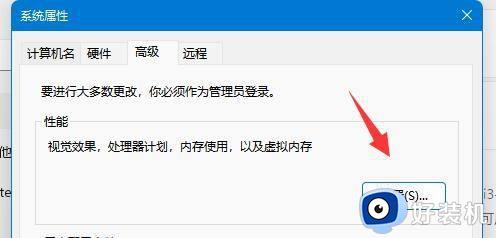
第四步,勾选开启“调整为最佳性能”菜单;
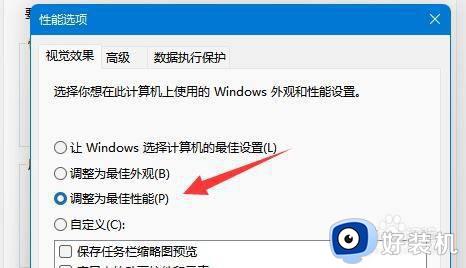
第五步,进入“高级”,勾选“程序”最后“确定”保存即可调整为最佳性能。
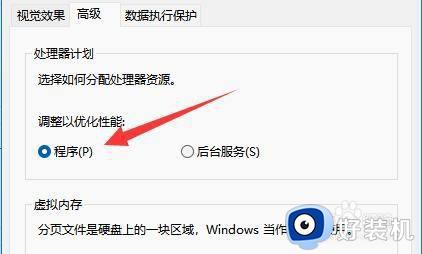
以上就是win11卡顿的解决方法的全部内容,有遇到相同问题的用户可参考本文中介绍的步骤来进行修复,希望能够对大家有所帮助。
win11卡顿的解决方法 win11如何解决卡顿情况相关教程
- win11看视频卡顿现象严重如何解决 Win11的媒体播放器很卡怎么办
- win11特别卡顿的解决方法 windows11特别卡该如何优化
- win11网络卡顿怎么办 win11网络很慢卡顿如何解决
- win11窗口过渡时卡顿怎么解决 如何修复win11过渡窗口卡顿
- win11看视频卡顿现象严重怎么办 Win11的媒体播放器很卡的解决方法
- win11拖动窗口卡顿原因是什么 win11拖动窗口画面卡顿如何解决
- win11特别卡顿如何修复 更新win11操作系统之后严重卡顿的解决方法
- win11系统卡顿解决方法 win11系统很卡怎么办
- win11开机后电脑卡顿的解决方法 win11开机后电脑非常卡怎么办
- win11网络很卡怎么办 win11网络特别卡顿如何解决
- win11家庭版右键怎么直接打开所有选项的方法 win11家庭版右键如何显示所有选项
- win11家庭版右键没有bitlocker怎么办 win11家庭版找不到bitlocker如何处理
- win11家庭版任务栏怎么透明 win11家庭版任务栏设置成透明的步骤
- win11家庭版无法访问u盘怎么回事 win11家庭版u盘拒绝访问怎么解决
- win11自动输入密码登录设置方法 win11怎样设置开机自动输入密登陆
- win11界面乱跳怎么办 win11界面跳屏如何处理
win11教程推荐
- 1 win11安装ie浏览器的方法 win11如何安装IE浏览器
- 2 win11截图怎么操作 win11截图的几种方法
- 3 win11桌面字体颜色怎么改 win11如何更换字体颜色
- 4 电脑怎么取消更新win11系统 电脑如何取消更新系统win11
- 5 win10鼠标光标不见了怎么找回 win10鼠标光标不见了的解决方法
- 6 win11找不到用户组怎么办 win11电脑里找不到用户和组处理方法
- 7 更新win11系统后进不了桌面怎么办 win11更新后进不去系统处理方法
- 8 win11桌面刷新不流畅解决方法 win11桌面刷新很卡怎么办
- 9 win11更改为管理员账户的步骤 win11怎么切换为管理员
- 10 win11桌面卡顿掉帧怎么办 win11桌面卡住不动解决方法
